
Hello gengs!
I'm back to say hello to me on my blogger!
how are you? I hope you are good for today and beyond
how are you? I hope you are good for today and beyond
Pada kesempatan kali ini saya akan menjelaskan tentang hostpot di mikrotik
a.Konfigurasi IP Hostpot :
1.Langkah pertama pastikan kalian sudah mendapatkkan IP dhcp client nya
2.Selanjutnya kalian pergi ke IP HOSTPOT kemudian kalian tambahkan pada bagian hostpot setup
3.Pada bagian ini kalian menggunakan ether yang tercantum IP DHCP CLIENT kemudian klik next
4.Setelah itu kalian masukan LAN yang ada di ether3 tadi setelah itu centang pada bagian Masquerade Network
5.Untuk bagian ini kalian langsung next saja
6.Pada bagian ini kalian pilih none
7.Kemudian kalian masukkan IP SERVER nya 0.0.0.0
8.Setelah itu masukkan DNS Servers nya yang tadi ada di ether2 dan di ether3
9.Untuk bagian ini langsung next saja
10.Jika berhasil maka akan muncul tampilan seperti ini
11.Kemudian kalian lakukan pengecekkan di terminal di debian gui dengan perintah ifconfig lalu akan muncul IP dhcp client kalian
12.Jika sudah berhasil kalian lakukan pengecekkan di debian gui dengan perintah 10.1.100.1/status jika berhasil maka akan muncul tampilan seperti dibawah ini
b.Konfigurasi IP Bindings :
1.Langkah awal kalian pergi ke IP HOSTPOT kemudian ke IP BINDINGS
2.Kemudian kalian pergi ke debian gui kalian lalu ke ifconfig dan lihat ether yang dikotaki merah
3.Lalu kalian masukkan MAC Address yang tadi di gabar nomor 2 dikotaki merah
4.Jika sudah di oj maka akan muncul tampilan seperti ini
c.Templated hostpot :
1.Pertama kalian download dulu templated yang akan kalian gunakan di google chrome dengan perintah tema hostpot kemudian kalian pilih yang mikrotikthemes.airpoint.club lalu akan muncul banyak tampilan templated lainnya
2.Disini saya menggunakan yang poligon kemudian kalian unduh
3.Jika sudah di unduh kalian pergi ke file nya setelah itu kalian extract To
4.Jika sudah di extract To kalian pergi ke file explorer untuk memastikan sudah adakah file yang kalian extract tadi disini file saya sudah terextract kemudian saya rename menjadi nama saya supaya nanti mudah dicari sewaktu login di winbox
5.Lalu jika sudah di rename kalian klik maka akan ada tampilan seperti ini
6.Kemudian kalian pergi ke filezilla untuk mengupload file ke winbox dengan cara seperti dibawah ini :
Host : 10.30.100.173 (IP dhcp client kalian)
Username : admin
Password : (kosongkan saja)
Port : 21
7.Jika berhasil maka akan muncul tampilan seperti dibawah ini
8.Lalu kalian cari file yang tadi kemudian klik kanan dan pilih upload
9.Jika sukses maka file tersebut akan muncul tulisan successfull
10.Kemudian kalian pergi ke Ip Hostpot lagi lalu ke server profiles dan pilih hsprof yang ip nya itu dhcp client 10.1.100.1
11.Lalu kalian ubah directorynya menjadi nama file templated kalian kemudian klik ok
12.Selanjutnya kalian pergi ke files lalu akan muncul semua file yang kalian upload tadi
13.Lalu kalian pergi ke gui lagi setelah itu kalian login menggunakan Ip dhcp client jika berhasil maka templated yang tadi kalian download telah terpasang dan kalian login menggunakan username dan password kalian
14.Jika berhasil maka akan muncul tampilan google seperti di pc/laptop kalian meskipun menggunakan debian gui
Selesai sudah penjelasan mengenai hostpot mikrotik kita gengs jika ada kesalahan tolong dimaafkan yup karena disini kita sama-sama belajar ya gengs:)
see you in the next post!









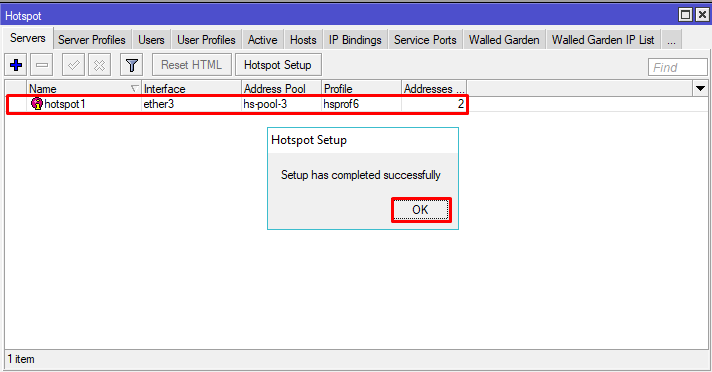

























Tidak ada komentar:
Posting Komentar